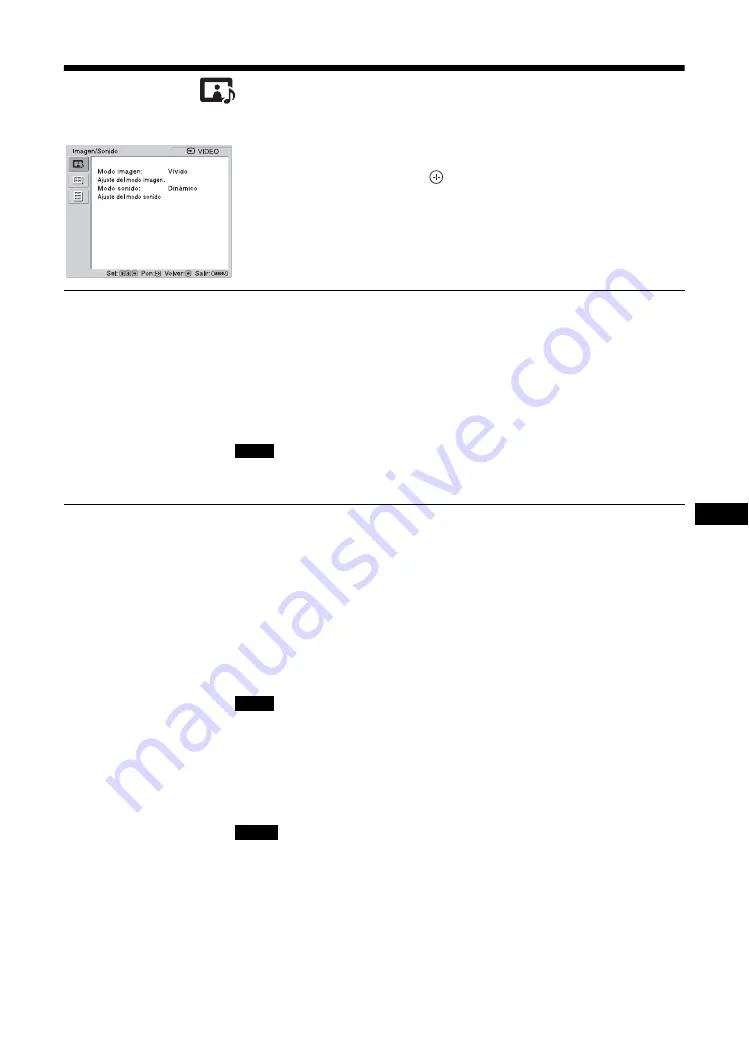
21
ES
ES
Ajustes de
Imagen/Sonido
Para la entrada de vídeo
Para resaltar una opción y cambiar los ajustes, pulse
F
/
f
/
G
/
g
.
Pulse
para confirmar la selección.
Los ajustes de “Imagen/Sonido” incluyen las
siguientes opciones:
Modo imagen
“Vívido”:
permite mejorar el contraste y la nitidez de la imagen.
“Estándar”:
permite aplicar los ajustes estándar de la imagen.
“Personalizado”:
permite guardar los ajustes preferidos.
“Conferencia”:
ajuste la calidad de imagen para videoconferencias con iluminación
fluorescente.
“TC Control”:
este ajuste es común con “Vívido”. Además, puede utilizar la
función “True Color Control” (mencionada posteriormente).
Sugerencia
Para cambiar de una opción de “Modo imagen” a otra, también puede utilizar PICTURE en el
mando a distancia.
“Es posible que “Conferencia” no surta efecto en función del entorno o del sistema de
videoconferencia que utilice. En tal caso, ajuste la calidad de imagen, seleccione otro ajuste de
“Modo imagen”, etc.
Ajuste del modo
imagen.
“Luz de fondo”:
permite aclarar u oscurecer la pantalla.
“Contraste”:
permite aumentar o disminuir el contraste de la imagen.
“Brillo”:
permite oscurecer o aclarar la imagen.
“Crominancia”:
permite aumentar o disminuir la intensidad del color.
“Fase”:
permite ajustar los tonos de color de la imagen.
“Nitidez”:
permite aumentar la nitidez o suavizar la imagen.
“Reducción de ruido”:
permite disminuir el nivel de ruido del equipo conectado.
Seleccione entre las opciones “No”, “Bajo”, “Medio” y “Alto” para definir el nivel
de ruido.
“CineMotion”:
Seleccione “Automático” para optimizar la pantalla de
visualización mediante la detección automática del contenido de la película. La
imagen en movimiento aparecerá con un aspecto más claro y natural. Seleccione
“No” para desactivar la detección.
“CineMotion” puede no procesarse correctamente dependiendo del patrón de la señal de
entrada.
“Imagen dinámica”:
Seleccione “Sí” para mejorar el contraste haciendo el blanco
más luminoso y el negro más oscuro.
“Correc. Gama”:
ajusta automáticamente el balance entre las partes claras y
oscuras de las imágenes. Seleccione entre “Alto”, “Medio”, “Bajo” y “DICOM
GSDF Sim.” para realizar los ajustes.
• No podrá realizar el ajuste de “Correc. Gama” cuando “Modo imagen” esté ajustado en
“Conferencia”.
• “DICOM GSDF Sim.” sólo puede ajustarse cuando hay una entrada DVI o HDMI.
El ajuste de gama se simula mediante la función Grayscale Standard Display Function
(GSDF) de las normas de Digital Imaging and Communications in Medicine (DICOM). No
obstante, este ajuste sólo sirve de referencia y no puede utilizarse para diagnósticos médicos.
“Temp. color”:
El tono blanco puede ajustarse según las preferencias personales.
Los ajustes predeterminados de fábrica están ajustados a la temperatura del color.
“Fría”:
permite dar a los colores blancos un tinte azul.
“Neutra”:
permite dar a los colores blancos un tinte neutro.
Nota
Nota
Notas
Содержание GXDL52H1 - 52" LCD Flat Panel Display
Страница 12: ...12 JP GXD L52H1 3 277 719 03 1 側面 IN 右側面 左側面 マークを押しながら開く マークを押しながら開く ...
Страница 56: ...8GB Side IN Right Side Left Side Press the mark to open the cover Press the mark to open the cover ...
Страница 93: ......
Страница 137: ...45FR FR Z Zoom 14 27 ...
Страница 181: ...45DE DE W Weitere Einstell 20 29 Wide Zoom 14 27 Z Zoom 14 27 Zurücksetzen 22 24 27 28 ...
Страница 225: ......
Страница 269: ...45IT IT Z Zoom 14 27 Zoom largo 14 27 ...
Страница 276: ...8 CS Ἃ太 IN Ἃ ⵊἋ 㝫 ㆷ 䘺 Ɂ 㝫 ㆷ 䘺 Ɂ ...
Страница 278: ...10 CS ॄ ဇ ؠ ངಖ 1 支架安装孔 符合 VESA 标准的螺孔 间距 400mm 400mm 螺丝 M6 2 扬声器安装位置 安装专用扬声器 SS SPG02 ...
Страница 286: ...18 CS 䒙乪ⵧ仒 ợ䒌䒙乪 䒌斨彥䗨䒙乪 濃 5濄㓘溴 ㆲ䒙乪Ɂ孛 ᵯ ㆤ䢞䗨㔝㰹 堩䒙乪 Ɂ 太 1 2 3 ...
Страница 311: ...43CS CS 用户信息 34 邮件报告 34 邮件帐户 34 Z Zoom 13 26 执行按钮 7 ...
















































